急に愛用のiPhoneの画面が暗いままで電源も入らず、どうしてもつかない状況に焦っていませんか?
経験から得たシンプルな確認とボタン操作で反応を取り戻す方法をまとめています。ケーブルの見直しから強制再起動、パソコンを使った復旧まで順に試せるので、修理に出す前に状況を改善できる可能性が高まります。内部基盤の故障かどうかを見分ける簡易チェックも盛り込み、無駄な出費を抑えるヒントも届けます。
落ち着いて手順を一つずつ行えば大切なデータを守りつつ復活を目指せます。手順通りに動いてくれたときの安心感は格別です。さっそく最初のステップから始め、安全にiPhoneを再び使えるようにしましょう。
iPhone電源つかないときに実際に効いたお助け手順

iPhoneの電源が入らないときはいくつかの方法で復活できたことがあります。深呼吸しながら、さっと試せる手順をまとめました。
- 充電状態をチェック:純正ケーブルと充電器で最低15分以上充電。
- ソフトリセット:音量上げ→音量下げ→サイドボタン長押し。
- ケーブル・ポートのクリーニング:ほこりを歯ブラシや爪楊枝でやさしく除去。
- 強制再起動:ホームボタンあり機種はホーム+電源長押し、Face ID機種はサイドボタン+音量ボタン操作。
- DFUモード復元:PCに接続してiTunes(Finder)で復元を実行。
Lightningケーブルを挿し直して強制再起動
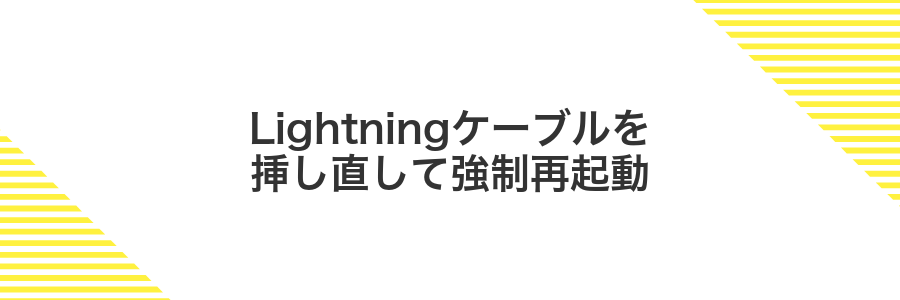
Lightningケーブルを挿し直すと給電が安定しやすく、接触不良で電源が入らないケースに有効です。純正ケーブルや高品質なケーブルを用意して、端子部分の汚れやほこりもチェックしながらしっかり挿し込んでください。
ケーブルを挿し直した状態で、音量アップボタン→音量ダウンボタン→サイドボタン(電源ボタン)の順に長押しすると強制再起動が始まります。充電しながら再起動をかけることで、電源がつかない問題をシンプルに解消できることが多いです。
①純正ケーブルをコンセントとiPhoneにしっかり差し込む
まずは純正ケーブルを用意してください。USB側は充電アダプタにぐっと差し込み、Lightning側はiPhone底面の端子に奥までしっかり挿し込んでください。
ケーブルが緩んでいると充電が始まらず、電源が入らない原因になります。
通電を確かめるために、別の差込口やUSBアダプタに変えてみると状況がわかりやすくなります。
②画面が真っ暗でも30分そのまま待つ
iPhoneをApple純正の充電器とケーブルでつないで、そのまま30分ほど待ちます。バッテリー残量が極端に減っていると画面が真っ暗なままになることがあるので、少しでいいので電源を入れるためのエネルギーを貯めましょう。
純正以外の充電器を使うと電流が弱く時間がかかることがあります。
③音量を上げるボタンを一度押してすぐ離す
音量を上げるボタンは軽く一回だけ押してすぐ離すことがポイントです。押しっぱなしにすると反応しない場合があるので、リズムよく操作しましょう。
④音量を下げるボタンを一度押してすぐ離す
音量を下げるボタンを軽く押してすぐ離します。一回だけ押すことで再起動の準備シグナルを送れますので、落ち着いて操作してください。
ボタンを長押しすると通常の音量調整になるので、必ず一瞬だけ押してすぐ離してください。
⑤サイドボタンをリンゴマークが出るまで押し続ける
側面にあるサイドボタンをしっかり長押しします。最初は画面が真っ暗でもあきらめずに押し続けてください。
おおよそ10秒ほど経つと画面にリンゴマークが現れます。マークが出たら指を離してOKです。
本当は他のボタンと組み合わせず、このボタン1つで再起動を狙えるのは最新モデルならではのうれしい機能です。
ワイヤレス充電器で電力を確保しつつ再起動

ワイヤレス充電器を使うと端子にケーブルを差し込まずに電力を補給できます。充電ポートにホコリやゴミが詰まっているときも、ケーブルなしで安心して電源を確保できるのがうれしいところです。
充電器に置いたまま再起動操作を行うと、低電力で途中で電源が落ちる心配が減ります。ワイヤレス充電中にスリープボタンと音量下げボタンを同時に長押しすれば、バッテリー残量を気にせずスムーズに強制再起動が実行できます。
厚めのケースを装着したままでも使えるタイプが多いので、どこでも手軽に試せるのがポイントです。ケーブルの抜き差しに抵抗がある場面には特におすすめです。
①MagSafe充電器をコンセントに接続する
まずはMagSafe充電器のUSB-Cケーブルをコンセント付きのUSBアダプタに差し込みます。純正のUSB-Cアダプタを使うと安定した出力が得られるのでおすすめです。
ケーブルがしっかり奥まで入っていることを確かめてください。少し緩いと充電が不安定になる場合があります。
壁のコンセントや電源タップのスイッチをオンにして、電力が供給されているか確認しましょう。
②iPhoneを中央にそっと置く
充電パッドやMagSafe充電器の中央にiPhone背面を合わせて、ケースを外した状態でそっと置きます。ケースの素材が厚すぎると充電が安定しないので注意してください。
周囲にケーブルや小物がない平らな場所を選ぶと、ずれにくくて反応も良くなります。
置いたあとは10秒ほど待って、画面に充電マークが出るか確認してみましょう。もし反応しないときは裏面に汚れがないか軽く拭くと解決する場合があります。
③充電音やアイコンが出ないか1分ほど見る
ライトニングケーブルをiPhoneにしっかり差し込み、電源アダプタをプラグに挿したらそのまま1分ほど様子を見ます。
画面が暗いままでも、充電開始時のチャリンという音やバッテリーアイコンが数秒後に表示されることがあります。
アイコンや音が確認できたらケーブルの接続が正常です。
④上と同じボタン操作で強制再起動を行う
まず音量アップボタンを押してすぐ離し、次に音量ダウンボタンを押してすぐ離します。そのままサイドボタンを長押しし、画面にAppleマークが出るまで待ちます。
ボタンは一定のリズムで押すと反応しやすいです。手が滑らないようにテーブルなど安定した場所にiPhoneを置いて手順を行いましょう。
音量ボタン操作を間違えると緊急SOSが起動する可能性があります。必ずアップ→ダウン→サイドの順で行ってください。
パソコンに接続してリカバリーモードから起動

パソコンに接続してリカバリーモードを使うと、電源ボタンが反応しないiPhoneでも専用の復旧画面からシステムを立ち上げられます。最新のmacOSではFinder、WindowsならiTunesが自動でiPhoneを検出し、OSの再インストールやバックアップからの復元が選べるのが強みです。
①FinderまたはiTunesを起動しておく
Macの最新OSではFinderを、Windowsや古いmacOSではiTunesを使います。ケーブルでiPhoneをつなぐ前にソフトを起動しておくとスムーズにつながります。Apple純正またはMFi認証のケーブルを選ぶと接続が安定しやすいです。
②LightningまたはUSB-CケーブルでiPhoneをつなぐ
まずはiPhoneの底面にあるLightningまたはUSB-Cポートにケーブルをまっすぐ優しく差し込んでください。純正のケーブルやMFi認証ケーブルを使うと安定した接続が期待できます。
- ケーブルの状態を確認:断線やほこりがないかチェックする。
- iPhoneに差し込む:端子を曲げずに、真っ直ぐに奥までしっかり挿す。
- 電源側に接続:USBアダプタやパソコンのポートに差し込む。
- 別のケーブルで試す:変化がない場合は別の純正または認証ケーブルを使ってみる。
無理に押し込むと端子を痛めるので、向きを合わせてやさしく挿してください。
③接続直後に強制再起動のボタン操作を続ける
Lightningケーブルと電源アダプタをつないだら、すぐに電源ボタンと音量ダウンボタンを同時に押し続けます。Appleロゴが表示されたら、ボタンを放してください。これで強制再起動が始まり、起動問題が改善されることがあります。
④リカバリーモードの表示が出たらパソコン側で更新を選ぶ
リカバリーモードが表示されたら、MacはFinder、WindowsはiTunesの画面に切り替わります。ここで「更新」ボタンをクリックしてください。iOSが再インストールされますが、データは消えません。
ダウンロードと準備に数分かかることがあるので、完了するまで触らずに待つのがコツです。
更新が15分以上終わらない場合は、画面の指示で一度操作を中止して、再度同じ手順を試してみてください。
⑤更新が終わりAppleロゴが出るまで待つ
iTunesやFinderからの更新が始まるとiPhoneの画面にプログレスバーが表示されます。完了すると自動で再起動し、Appleロゴが現れるまで待ちましょう。ケーブルを外したり画面操作を加えたりせずに、そのままゆったりと見守ってください。
プログレスバーが30分以上動かない場合は、接続ケーブルの緩みやバッテリー残量不足が原因かもしれません。ケーブルを差し直してバッテリー残量を確認してください。
電源が入ったあとに知っておくと安心な予防と便利ワザ

電源が無事に入ったあとも、ちょっとした習慣を取り入れるだけで安心感がグッと高まります。
| 応用ワザ | 効果 |
|---|---|
| 定期的なOSアップデート | 最新の安定性とセキュリティを確保します。 |
| バッテリー最適化設定 | 充電サイクルを整えて長持ちさせます。 |
| 定期的な再起動 | 不要なメモリを解放して動作をスムーズにします。 |
| 自動バックアップ習慣 | 万が一のデータ消失に備えられます。 |
| ケースや保護フィルム装着 | 落下やキズからしっかりガードします。 |
日々のちょいテクで、いつでもスマートに使いこなしましょう。
設定アプリでバッテリー劣化度をチェック

設定アプリを開いて「バッテリー」→「バッテリーの状態と充電」をタップすると、バッテリーの最大容量やピーク性能機能の状態がパッと確認できます。追加アプリは不要なので、最初に試してほしい方法です。
最大容量が80%を切っていたり、ピーク性能機能が「利用できない」になっていたりすると、そろそろバッテリー交換を検討するサインです。プログラマー視点で言うと、急にシャットダウンしたり処理が重くなる前に、ここでサクッと状態を把握しておくと安心ですよ。
設定を開いてバッテリーの状態と充電をタップ
ホーム画面の歯車マークをタップして設定を開きます。
設定画面を下にスワイプしてバッテリーを探し、タップします。
表示された画面でバッテリーの状態と充電までスクロールし、タップして詳細を確認します。
バッテリーの最大容量が80%以下だと突然シャットダウンしやすくなるので、数値が低い場合は交換を検討してください。
最大容量を確認して80%未満なら交換を検討
設定アプリを開いてバッテリーをタップしてください。
バッテリーの状態を開くと最大容量の数値が出ています。
数値が80%未満ならバッテリーの劣化が進んでいるサインなので交換を検討しましょう。
80%以下だと急に電源が落ちることがあるので早めに交換をおすすめします。
ショートカットでワンタップ再起動ボタンを作る

ショートカットアプリを活用すると、画面上にワンタップで再起動できるボタンを作れます。iOS17以降で追加された「デバイスを再起動」アクションを使うと、わざわざ側面ボタンや音量ボタンを長押ししなくても再起動が完了します。
ボタンをホーム画面に置けば、トラブル時や動作がもたつくときにサッと再起動できるので便利です。手順に慣れてしまえば、いざというときのストレスがグッと減ります。
ショートカットアプリで新規ショートカットを作成
ホーム画面からショートカットアイコンをタップして、アプリを起動します。
右上の+マークをタップして、空のショートカット画面を開きます。
画面上部をタップして分かりやすい名前を入力します。あとで探しやすいように具体的な名前がオススメです。
「アクションを追加」をタップし、よく使う機能やスクリプト実行など、必要な動作を検索してリストに入れます。
画面右上の「完了」をタップして、新規ショートカットを保存します。
スクリプティングからデバイスを再起動を選ぶ
ホーム画面からショートカットを探してタップします。アイコンはカラフルな四つ葉のクローバーです。
画面下の「オートメーション」を選び、右上の「+」をタップして「個人用オートメーションを作成」を選びます。
「アクションを追加」をタップし「スクリプティング」を選択、「デバイスを再起動」をタップしてアクションに加えます。
「実行前に尋ねる」をオフにするとワンタップで再起動できるようになります。最後に「完了」をタップしてください。
パスコードが設定されていると認証が必要です。ロック中は動作しないのでロック解除した状態で試してください。
ホーム画面に追加してアイコンを置く
まずiPhoneのSafariを起動して、ホーム画面に置きたいウェブページを表示します。
画面下部の共有ボタン(□に↑があるアイコン)を押し、一覧からホーム画面に追加を選びます。
自動で設定された名前を確認し、必要なら変更してから右上の「追加」を押すとホーム画面にアイコンが置かれます。
Safari以外のブラウザでは利用できない機能ですので必ずSafariから行ってください。
低電力モードの自動化で充電切れを防ぐ

iPhoneの低電力モードを手動で切り替える手間をショートカットの自動化機能に任せる方法です。バッテリー残量が指定した%を下回ると自動で低電力モードに移行するので、うっかり切り替えを忘れて充電切れになる心配を減らせます。
たとえば通勤中や外出時にバッテリー残量が20%を下回ったら自動で低電力モードにしておくと、急な連絡が入ったときでも安心です。プログラマーならではの視点で時間帯やWi-Fiの接続状態をトリガーに組み合わせれば、さらに細かい条件で自動化を楽しめます。
ショートカットのオートメーションを開く
ホーム画面からショートカットアプリをタップして起動します。
画面下部にある「オートメーション」を選ぶと、自動化の一覧画面が表示されます。
はじめて開くと項目がない場合がありますが、画面右上のプラスボタンから新しいオートメーションを作成できます。
バッテリー残量が20%になったら低電力モードをオンに設定
ホーム画面から設定アプリをタップして開きます。
スクロールしてバッテリーをタップします。
バッテリー残量が20%になったら低電力モードのスイッチをタップしてオンに切り替えます。
同じく80%でオフにして充電しすぎも防ぐ
ショートカットを使うと、バッテリー残量が80%になったら自動で知らせてもらえます。
ショートカットアプリを開き、画面下の「オートメーション」をタップして「個人用オートメーションを作成」を選びます。
一覧から「バッテリー残量」をタップし、スライダーを80%に合わせ、「上がったとき」を選んで「次へ」を押します。
アクション追加画面で「通知を表示」を検索し、「充電が80%を超えました。ケーブルを外してください」などのメッセージを入力します。
「実行の前に尋ねる」をオフにしておくと、手動で許可せずに自動で通知が届くようになります。
右上の「完了」をタップして設定を保存すれば、80%到達で通知が届くようになります。
よくある質問

電源ボタンを押してもiPhoneが起動しません
- 電源ボタンを押してもiPhoneが起動しません
-
最初は強制再起動を試してください。音量+→音量-を順に押してからサイドボタンを長押し。システムが固まっているだけのケースが多いので、これで復活できることがよくあります。
充電ケーブルを挿しても充電マークが出ません
- 充電ケーブルを挿しても充電マークが出ません
-
ケーブルやアダプタの接触不良かもしれません。別の純正ケーブルや他のUSB電源に差し替えて試しましょう。コネクタ部分にホコリがたまると通電しにくくなるので、柔らかいブラシでやさしく掃除すると改善することがあります。
落としてから画面が真っ黒で電源が入らない
- 落としてから画面が真っ黒で電源が入らない
-
内部ケーブルが外れている場合があります。力任せは避け、まずは強制再起動を試し、それでもダメなら落下の衝撃でロジックボードやディスプレイがダメージを受けている可能性も。専門店やAppleへ相談するのが安心です。
バッテリーが完全放電した場合、どれくらい充電すればいい?
- バッテリーが完全放電した場合、どれくらい充電すればいい?
-
空の状態からでも最低30分以上は充電器につないでください。プログラマー目線では、バッテリー残量が安定するまでにある程度時間がかかるので、焦らず待つのがコツです。
何も表示されず充電マークも出ないときは故障?
画面が真っ暗で充電マークも出ないときは、単なるバッテリー切れか小さな不具合から、コネクタやバッテリーの故障まで、いくつか原因が考えられます。この場合は、まずライトニングケーブルや充電器を替えて充電の入り口をチェックし、続いて電源ボタン+音量ボタンで強制再起動を試すのがおすすめです。これだけで電源まわりの小さなもつれが解消できることが多いので、新しいケーブルやアダプタが手元にある場合はぜひ試してみてください。それでも反応がなければ、内部ハードの状態を調べるために専門店での点検を考えましょう。
強制再起動のボタン操作がうまくできないのはなぜ?
ボタンを押しても反応しないと感じるのは、押す順番やタイミングが思っているよりシビアだからです。iPhoneは音量アップ→音量ダウン→サイドボタン長押しの3アクションを「素早く」つなげないと、強制再起動として認識してくれません。
また、ケースの厚みやほこりがボタンと本体の間に入り込んでいると、しっかり押せていないことがあります。サイドボタンを強く押しすぎると緊急SOS画面が出るモデルもあるので、程よい力加減もポイントです。
さらに、バッテリー残量が極端に少ないと画面が真っ暗なまま反応しづらい場合があります。そのときはいったんライトニングケーブルを接続してから改めて操作すると、うまくいくことが多いです。
プログラマー視点の小ネタですが、リズムをつかみたいときは「1・2・3」で心の中でカウントしながら押すと失敗しにくくなります。
リカバリーモードにしてもパソコンが認識しないのはどうすれば?
リカバリーモード中なのにパソコンがまったく反応しないときは、ケーブル・パソコン・iPhoneの状態それぞれを見直すと意外とすんなり解決します。
ざっくり分けると次の三つがポイントです。
- ケーブルやUSBポートのチェック:純正またはApple認定のケーブルに替えてみるだけで接触不良が解消することが多いです。
- パソコンのソフトウェア更新:macOSやWindowsを最新にしたり、FinderやiTunesを最新バージョンにするとドライバ関連のトラブルが減ります。
- DFUモードへの切り替え:リカバリーモードよりもさらに低レイヤーで再起動を試せるので、どうしても認識しないときの最終手段です。
データは消えないか心配だけど大丈夫?
電源が入らなくて真っ先に「写真や連絡先が消えたらどうしよう」とドキドキしますよね。
安心してください。ここでご紹介する強制再起動や充電が正常に行われているかのチェックは、iPhone本体の設定や保存データには一切影響を与えません。
なお、iTunes(またはFinder)を使った「復元」を選ぶとデータが消えることがありますが、手順の中でこの操作は行いませんので、どうか心配なさらないでください。
AppleStoreに持ち込む前に出来ることはある?
AppleStoreに持ち込む前に気軽にできることがいくつかあります。手元の充電ケーブルやアダプタを別のものに交換してみたり、強制再起動を試したりすると、新品同様に動くこともあります。
この方法が向いているのは、画面が真っ暗だけどバイブや充電ライトは反応しているときです。手順はシンプルで、特別な道具は不要なので、時間や交通費の節約につながります。
プログラマー目線のヒントとして、iTunes(Finder)でのバックアップや最新OSへのアップデートも一度確認してみると安心です。事前にデータ保護をしておくと、万が一修理が必要になっても慌てずに済みます。
まとめ

ここまででご紹介した手順をおさらいします。まず充電ケーブルと電源アダプタの動作チェックをして、次に強制再起動を試してください。それでも電源が入らないときはパソコンに接続してDFUモードで復元を行うと、高度な不具合もリセットできます。
これらの手順を行うことで、多くの起動トラブルは解消します。慌てずに順番どおりに進めれば、新人のあなたでもきっとiPhoneを復活させられます。次のステップへ向けて、元気にチャレンジしてみてください。
